功能说明
在“配置中心”界面的“FusionOnline配置”页签中,体现FusionOne Center与FusionOnline的对接情况,您可以按需开启或关闭与FusionOnline的对接功能,或修改对接参数。
开启FusionOnline对接功能
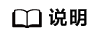
- 开启FusionOnline对接功能前提:已配置DNS服务器和代理服务器或已配置DNS服务器和SMTP服务器。
- 开启FusionOnline对接功能需要申请FusionOnline License获取注册码(申请FusionOnline License具体操作步骤请参考FusionOnline 用户指南 (客户版))。
- 开启对接功能后,您可以在FusionOnline上进行设备的管理,体验远程运维服务。
- 在vSphere Client主页的导航栏中,单击“主机和集群”。
进入“主机和集群”界面。
- 在左侧区域,单击目标集群。
- 在右侧区域,单击“配置”页签,然后在导航栏中依次单击“FusionOne Center > 配置中心”。
进入“配置中心”界面。
- 在“配置中心”界面,单击“FusionOnline配置”。
进入FusionOnline配置界面。
- 单击页面右上角的“编辑”。编辑前请先阅读“安全须知”。
打开“编辑”窗口。
- 单击
 ,使其变为
,使其变为 。
。 - 在“注册码”区域,输入注册码。
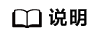
注册码用于FusionOnline进行对接认证,以获取FusionOnline远程智能运维服务。
- 在“接入配置”区域,设置“国家和地区”和“通信方式”。
- 在“通道配置”区域,完成通道配置。
- 在“安全策略”区域,阅读安全须知,勾选“我已阅读安全须知,允许自动上传信息”。
- 单击“确定”。
关闭FusionOnline对接功能
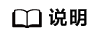
关闭对接功能后,您将无法继续在FusionOnline上进行设备的管理,远程运维服务将不可用。
- 在vSphere Client主页的导航栏中,单击“主机和集群”。
进入“主机和集群”界面。
- 在左侧区域,单击目标集群。
- 在右侧区域,单击“配置”页签,然后在导航栏中依次单击“FusionOne Center > 配置中心”。
进入“配置中心”界面。
- 在“配置中心”界面,单击“FusionOnline配置”。
进入远程运维配置管理界面。
- 单击界面右上方的“编辑”,
打开“编辑”窗口。
- 单击“FusionOnline状态”右侧的
 ,使其变为
,使其变为 。
。 - 单击“确定”。
修改FusionOnline对接参数
- 在vSphere Client主页的导航栏中,单击“主机和集群”。
进入“主机和集群”界面。
- 在左侧区域,单击目标集群。
- 在右侧区域,单击“配置”页签,然后在导航栏中依次单击“FusionOne Center > 配置中心”。
进入“配置中心”界面。
- 在“配置中心”界面,单击“FusionOnline配置”。
进入远程运维配置管理界面。
- 单击界面右上方的“编辑”。
- 在“注册码”、“接入配置”、“通道配置”和“安全策略”区域,根据界面提示信息,修改对接参数。
有关于各个区域配置操作的详细说明,请参考开启FusionOnline对接功能。
- 单击“确定”。